.jpg)
Web会議の開催を企画する際、Web会議ツールの多さやその違いなど、どれを利用すればよいか戸惑ったことはありませんか?リモートワークが普及した一番の変化は、会議や打ち合わせのためにWeb会議ツールの導入率が8割に達したことです。今回の記事では、Teams会議のメリットと、Google MeetやZoomと比較した際にどのように際立っているかに焦点を当てます。Web会議でTeamsを使うメリットは、Office365製品とのシームレスな連携とセキュリティの高さです。
Teams、Google Meet、Zoomは、企業や教育機関で広く使われているWeb会議ツールであり、それぞれ独自の特徴があります。リモートワークの必需品であるWeb会議ツールの最大のメリットは、ネットワークを通してどこからでも会議にアクセス可能な点です。また、画面やファイルの連携機能によって協力作業がスムーズに行えます。さらに、圧倒的な効率の良さで、デジタルコミュニケーションとしての活躍の場を企業や教育現場などに拡げました。
機能比較や選ぶべきメリットについて、無料版と有料版に分けて解説します。
Web会議ツールで提供されるサービスについて、共通する主な基本機能は以下です。
Web会議ツールは社内外での会議や打ち合わせ、面接やセミナーなど広く使われています。これらの機能を最大限に活用し、業務の効率アップが規定できるかが重要なポイントです。他にもチャット機能やファイル連携、カレンダーやタスクの管理など、ツールによって提供されるサービスは異なります。ツールを選ぶうえで、利用できる機能やサービスを適切に確認しましょう。

Teams、Google Meet、ZoomのWeb会議での特徴について、以下にまとめました。
まずは、無料版の比較です。
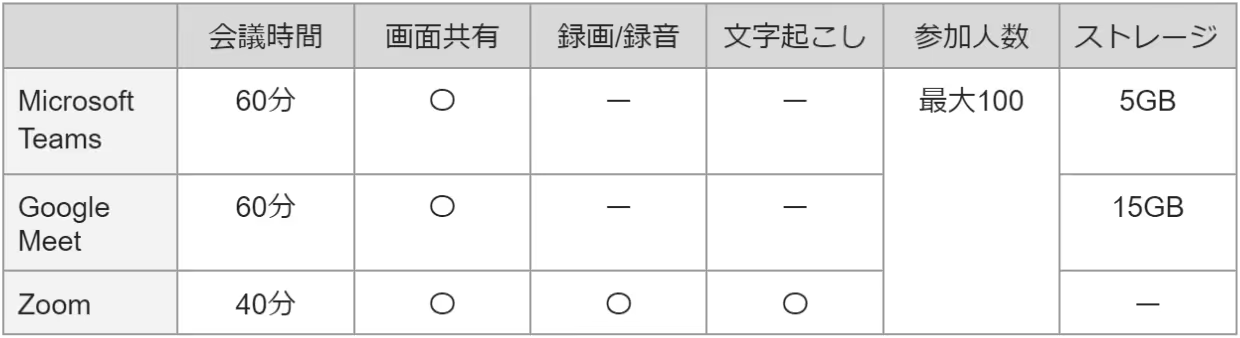
Teams、Google Meet、Zoomはどれもデータの暗号化、アプリに対応しています。
Teamsの無料版は録画機能や文字起こしなどの記録機能がなく、Zoomはローカル保存のみ対応です。
次に有料版の比較を見てみましょう。
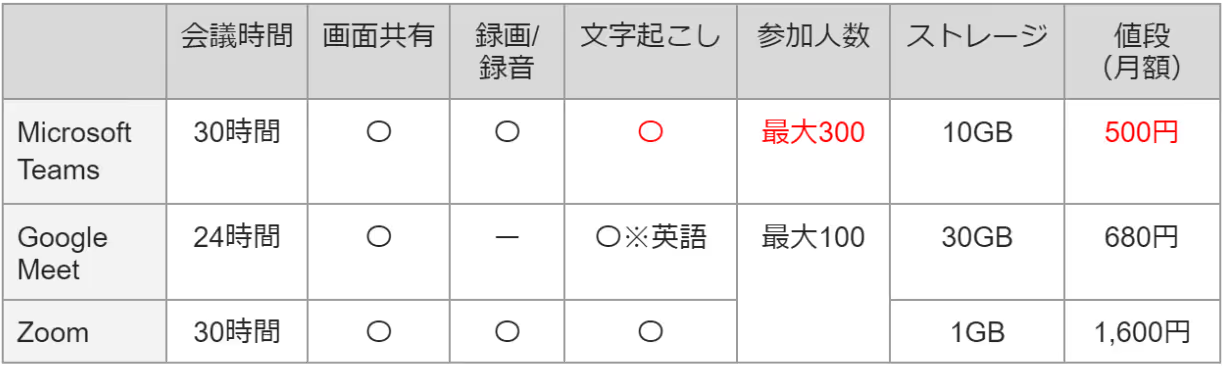
一番大きな機能の差異は、Teamsの文字起こしが日本語対応なのに対して、Google Meet、Zoomは英語のみです。短期間の利用はZoomの無料版が使いやすく、ビジネスの場で議事録など文字起こし機能が使いたい場合はTeamsがおすすめです。
次から、それぞれのWeb会議ツールの機能の特徴について詳細を説明します。
Teams、Google Meet、Zoomはそれぞれモバイルとデスクトップの両方で利用できます。
まず、Web会議の参加方法は以下の2通りです。
Webブラウザから参加の場合、Webブラウザのまま続けるか、アプリをダウンロードして会議に参加するかコメントがあります。ビジネスシーンであれば、アプリをダウンロードしたほうが操作しやすいでしょう。
また、モバイル版であれば外出先でも会議に参加可能で、アプリであれば通知機能との併用も便利です。
Teamsを使うメリットは、Office365との連携や、下記の多彩な機能を提供するWeb会議ツールがあることです。
これらの機能を一つのアプリケーション内で利用でき、絵文字の対応などチーム内のコミュニケーションと業務を円滑にします。
また、Microsoftアカウントの認証など、セキュリティの強化と信頼性の高さが特徴です。Teamsはグループやチャネルを使ってチーム分けをし、チーム内での会議招集や共同作業をスムーズに行えます。
Teamsを利用したWeb会議では、下記の機能が提供されています。
文字起こしなどは多言語対応していて録画と合わせて確認でき、ファイル出力も可能です。会議中にチャット機能を利用可能で、会議リンクからMicrosoftアカウントを持たないゲストの招待もできます。これらの機能は、円滑に会議をサポートし、参加者がより集中しやすく、作業しやすい環境を作り出します。
TeamsはOffice365との統合が大きな強みです。Word、Excel、PowerPointといったドキュメントファイルがTeams上で直接編集できるなど、Office365連携があります。この連携により、ドキュメントの共有やリアルタイムでの共同作業が容易です。グループメンバーのみでのファイル共有や、シェアポイントを利用したファイル管理も実施できます。
また、高度な検索機能も有しており、チーム内のユーザやファイルを検索可能です。ビジネスの場で使うWordやExcelなどのドキュメントがシームレスに扱えることは、Teamsの大きな魅力でしょう。
Teamsは、高いレベルのセキュリティ機能を提供しています。

これらのセキュリティ対策により、機密情報の保護が強化可能です。Office365の一部として提供されるため、Microsoftのセキュリティ基盤とプライバシー保護も同時に受けられます。
Google Meetを選択するメリットは、高品質なビデオ通信、Googleとの互換性、そしてGoogleによるセキュリティ対策です。Googleアカウントを持っており、Googleにログインすれば誰でもWeb会議ツールの利用が可能で、URLの連携により会議にアクセスできます。
Googleとの互換性により、カレンダーに予定を連携したり、Google Workspace経由でファイル共有したりすることも可能です。メールアドレスの取得も簡単なので、わかりやすく便利なWeb会議ツールといえるでしょう。
Google Meetは、高品質なビデオとオーディオ通信のサービスを提供しています。Googleの持つ高度なネットワークインフラにより、安定した接続と明瞭な音声が保証され、リアルタイム字幕機能も便利です。
小規模なチームミーティングから大規模なウェブセミナー(ウェビナー)まで、あらゆる規模のビデオ通信をサポートしています。
また、会議中でもリアルタイムでチャットやドキュメントを共有し、編集可能です。これらの利便性の高いWeb会議の機能は、生産性を大幅に向上させるでしょう。
Google MeetはGoogle Workspaceのアプリケーションと統合されます。つまり、Googleアカウントさえあれば、Googleドキュメント、スプレッドシート、スライドなどが利用可能です。これらのドキュメント編集機能はネットワーク上で共有、リアルタイム同期ができます。
また、エンドツーエンドの暗号化、多要素認証、不正アクセス対策なども充実しており、セキュリティ対策も堅固です。これにより、離れた場所でもリアルタイムでドキュメントを共有し、安全に管理できるでしょう。
.png)
※researcHR(リサーチャー)は、Teams/Slackに追加するだけでAIが自動でチームの「誰が・何を知っているか」を集約・共有するアプリです。AIを活用した社内情報の活用や、業務効率化をご検討の方は、ぜひお問い合わせください。
Zoomは、高度なビデオ会議機能のほか、他のプラットフォームとの連携が可能な点に大きなメリットがあります。Teams、Slack、Google Workspaceなどのツールと広く連携できるため、業務の効率化と柔軟性が高いツールです。
また、ZoomはEU一般データ保護規則(GDPR)を含む、国際的なプライバシーおよびセキュリティ基準もクリアしています。機能の充実と無料で利用できる点で利用率が高く、あらゆる企業や教育現場で採用されているという安心の実績がポイントです。
Zoomのビデオ会議は、安全でネットワークも安定しており、会議への参加方法もURLを叩くのみ、と比較的簡単な手順です。操作方法の説明もいらず、ログインや事前準備もほとんど不要ですぐに開始できます。
ビジョンも非常にクリアで、背景画像の設定やミュート機能、無料版から録画/録音機能も使用可能です。Zoom独自の映像技術によって通信量が少なく、映像や音声が途切れることがあまりない点で評価されています。
スケジューリングから会議の録画、チャット機能などのニーズも揃っており、サポート性の高いWeb会議ツールといえるでしょう。
ZoomはWeb会議で利用できるさまざまな機能に対して、アクセス権限を管理できます。会議主催者が参加者の画面共有、録画、チャットの使用などを管理し、参加者を確認してから参加を許可することも可能です。
待機室機能とパスワード保護機能の実装は、会議への不正アクセスを防ぐ手段としても効果的で、安全にビジネス利用できるでしょう。
上記に加え、エンドツーエンドの暗号化も行っています。ZoomでのWeb会議はこのようなセキュリティ対策によって、世界中で利用されているサービスになりました。
Web会議ツールは無料版と有料版で機能に差異があります。無料版であれば、デフォルトで機能が充実しており他ツールとの連携が可能なZoomが魅力的です。有料版であれば、特にビジネスでの使用においてTeamsのメリットに優位性があります。
TeamsはGoogle MeetやZoomと比較して、生産性とセキュリティを同時に向上させる点が有用です。
理由としては、Web会議以外の機能として以下の魅力もあり、シンプルなビデオ通話以上の価値を提供するからです。
また、個人のアカウントを使ったGoogle MeetやZoomの利用を禁止している企業もあるので、規定などを確認してみてください。
本記事はKBE(株)がresearcHR(リサーチャー)を提供する過程で蓄積された、現場の声やノウハウ・事例をもとに作成しております。
【Teamsに追加して使える】
社内ナレッジ共有支援サービス
researcHR(リサーチャー)
AI機能で「仕組み化・自動化」ー 伴走型の支援で設計・定着まで ー

✅ナレッジ共有、属人化の解消
✅社内問い合わせの効率化
✅新人・異動者のフォローアップ
にお困りの際はぜひご相談ください。
また、KBE(株)では、Teamsの運用・利活用コンサルティングを行っております。
企業やチームに最適のTeams運用方法を設計します。初回のご相談無料ですので、ぜひ一度お試しください。








KBE株式会社が、ナレッジ共有TeamsアプリresearcHRを提供する過程で蓄積された、様々な企業のTeamsアプリ活用事例をお伝えします。

KBE株式会社が、ナレッジ共有TeamsアプリresearcHRを提供する過程で蓄積された、様々な企業の「Teamsアプリを活用した日報/週報 運用事例やTIPS」をお伝えします。

KBE株式会社が、ナレッジ共有TeamsアプリresearcHRを提供する過程で蓄積された、様々な企業の「Teamsアプリを活用した新人オンボーディング事例やTIPS」をお伝えします。

KBE株式会社が、ナレッジ共有TeamsアプリresearcHRを提供する過程で蓄積された、様々な企業の「Teamsアプリを活用したMTG/1on1 代替事例やTIPS」をお伝えします。
KBE株式会社では、ナレッジ共有TeamsアプリresearcHRを提供しています。(Microsoft公式ソリューション、日経新聞に掲載)
その過程で蓄積された様々な企業のTeams/Slack運用事例をお伝えします。

researcHRは、Teamsに追加するだけで、
メンバーの「誰が・何を知っているか」を自動で収集し、
回答をAIが自動でポジティブ・ネガティブチェックすることで、自然なデータを算出。
さらに、算出されたデータから「要注視」ポイントをレポートでお渡しします。




“Lorem ipsum dolor sit amet, consectetur adipiscing elit. Suspendisse tincidunt sagittis eros. Quisque quis euismod lorem.”


KBE株式会社が、ナレッジ共有TeamsアプリresearcHRを提供する過程で蓄積された、様々な企業の「Teamsアプリを活用した日報/週報 運用事例やTIPS」をお伝えします。

KBE株式会社が、ナレッジ共有TeamsアプリresearcHRを提供する過程で蓄積された、様々な企業の「Teamsアプリを活用したコミュニケーションの課題解決事例やTIPS」をお伝えします。

KBE株式会社が、ナレッジ共有TeamsアプリresearcHRを提供する過程で蓄積された、様々な企業の「Teamsアプリを活用したMTG/1on1 削減事例やTIPS」をお伝えします。

KBE株式会社が提供する、researcHRの「コンディション 分析・レポート機能」の概要や、実際のケースを基にした分析レポートを資料としてお伝えします。

KBE株式会社が、ナレッジ共有TeamsアプリresearcHRを提供する過程で蓄積された、様々な企業の「Teamsアプリを活用したエンゲージメント可視化・向上の事例やTIPS」をお伝えします。

KBE株式会社が、ナレッジ共有TeamsアプリresearcHRを提供する過程で蓄積された、様々な企業の「Teamsアプリを活用した新人オンボーディング事例やTIPS」をお伝えします。

KBE株式会社が、ナレッジ共有TeamsアプリresearcHRを提供する過程で蓄積された、様々な企業の「Teamsアプリを活用した人事データ『収集』事例やTIPS」をお伝えします。

KBE株式会社が提供する、researcHRの「コンディション 分析・レポート機能」の概要や、実際のケースを基にした分析レポートを資料としてお伝えします。

KBE株式会社が、ナレッジ共有TeamsアプリresearcHRを提供する過程で蓄積された、様々な企業の「Teamsアプリを活用したノウフー(Know Who)の事例やTIPS」をお伝えします。

KBE株式会社が、ナレッジ共有TeamsアプリresearcHRを提供する過程で蓄積された、様々な企業の「Teamsアプリを活用したコンディション把握の事例やTIPS」をお伝えします。

KBE株式会社が、ナレッジ共有TeamsアプリresearcHRを提供する過程で蓄積された、様々な企業の「Teamsアプリを活用した休職・退職の検知事例やTIPS」をお伝えします。

KBE株式会社が提供する、researcHRの「コンディション 分析・レポート機能」の概要や、実際のケースを基にした分析レポートを資料としてお伝えします。

KBE株式会社では、ナレッジ共有TeamsアプリresearcHRを提供しています。
コンサルティングサービスでは、その過程で蓄積された様々な企業のTeams運用事例をお伝えします。

researcHR(リサーチャー)をはじめて知っていただく方に向けて、わかりやすく基本機能や活用シーンをご紹介します。

KBE株式会社が、ナレッジ共有TeamsアプリresearcHRを提供する過程で蓄積された、様々な企業の「Teamsアプリを活用した社内問い合わせの効率化事例やTIPS」をお伝えします。

KBE株式会社が、ナレッジ共有TeamsアプリresearcHRを提供する過程で蓄積された、様々な企業の「Teamsアプリを活用した情報共有の活性化事例やTIPS」をお伝えします。

KBE株式会社が、ナレッジ共有TeamsアプリresearcHRを提供する過程で蓄積された、様々な企業の「Teamsアプリを活用したナレッジ共有文化の定着化事例やTIPS」をお伝えします。

KBE株式会社が、ナレッジ共有TeamsアプリresearcHRを提供する過程で蓄積された、様々な企業の「デジタル・データを起点とした新しいナレッジマネジメント事例」をお伝えします。

KBE株式会社が、ナレッジ共有TeamsアプリresearcHRを提供する過程で蓄積された、様々な企業のTeams使用事例やTIPSをお伝えします。

KBE株式会社が、ナレッジ共有TeamsアプリresearcHRを提供する過程で蓄積された、様々な企業の「デジタル・データを起点とした新しいマネジメント事例」をお伝えします。

KBE株式会社が提供する、researcHRの「コンディション 分析・レポート機能」の概要や、実際のケースを基にした分析レポートを資料としてお伝えします。

KBE株式会社が、ナレッジ共有TeamsアプリresearcHRを提供する過程で蓄積された、様々な企業の「Slackを活用したマネジメント事例」をお伝えします。

KBE株式会社が、ナレッジ共有TeamsアプリresearcHRを提供する過程で蓄積された、様々な企業の「Teamsを活用したマネジメント事例」をお伝えします。

KBE株式会社が提供する、researcHRの「コンディション 分析・レポート機能」の概要や、実際のケースを基にした分析レポートを資料としてお伝えします。

KBE株式会社では、ナレッジ共有TeamsアプリresearcHRを提供しています。
コンサルティングサービスでは、その過程で蓄積された様々な企業のTeams運用事例をお伝えします。

researcHR(リサーチャー)をはじめて知っていただく方に向けて、わかりやすく基本機能や活用シーンをご紹介します。

researcHRをTeams/Slackに追加するだけで、AIがメンバーの状況を収集するため、業務の状況やナレッジが自動で蓄積されます。
既存のナレッジ共有ツールやシステムで、「ログインされない」「データ入力/更新されない」「検索・活用できない」といった悩みを抱える方は、ぜひお問い合わせください。


営業・提案資料を集約
提案作成を効率化・トップラインを向上
従業員数:5,000名以上

顧客やサプライヤーとのメール履歴を蓄積
技術ナレッジの探索を効率化
従業員数:5万名以上

メンター制度における日報として活用
退職防止やナレッジ作成の仕組み化を実現
従業員数:1万名以上

メール/電話での問い合わせ対応を置き換え
類似問い合わせを削減
従業員数:500名以上
✅ナレッジ共有、属人化の解消
✅社内問い合わせの効率化
✅新人・異動者のフォローアップ
にお困りの際はぜひご相談ください。

researcHRをTeams/Slackに追加するだけで、AIがメンバーの状況を収集するため、業務の状況やナレッジが自動で蓄積されます。
既存のナレッジ共有ツールやシステムで、「ログインされない」「データ入力/更新されない」「検索・活用できない」といった悩みを抱える方は、ぜひお問い合わせください。

※KBE株式会社が、ナレッジ共有TeamsアプリresearcHRを提供する過程で蓄積された、
様々な企業のTeams/Slack運用事例をお伝えします。